LINEでトーク履歴が復元できない? 対処法のまとめ
LINEでのトークは、トーク履歴のバックアップを取得することで機種変更後のスマホにまるごと引き継げます。ここでは、iPhone、Andriod向けのLINEトーク履歴を復元できない理由と対処法についてご紹介していきます。
Part1:LINEトーク履歴を復元できない理由は?
【iPhone】LINEトーク履歴を復元できない理由
iPhoneでLINE(ライン)トーク履歴を復元できないときに考えられる原因は、下記いくつかのことを考えます。
- ① iPhone機種変更前にトーク履歴のバックアップをとっていなかった為復元できない。
- ② 異なるOSのスマホに機種変更した(iOS⇔Android)。
- ③ LINEアプリをアンインストール(削除)した。
- ④ アップデートなどで不具合が発生している。
【Andriod】LINEトーク履歴を復元できない理由
- ① LINEのバックアップが取られていない
- ② LINEのアカウントが異なる。
- ③ LINEアプリのバージョンが古い
Part2:LINEトーク履歴を復元できない時の対処法
では、どうすれば、大切なトーク履歴を復元出来るのでしょうか?iPhoneを例にして、対処法をまとめています。Andriod向けの対処法はこちらのページをご参考ください。
1.iPhoneを再起動する
一旦iPhoneの電源を切り、しばらくしてから再起動させることで、バグったりしていたものが解消され、元通りになることがあります。
機種によって電源の切り方は違いますが、iPhone13の場合、本体左側にある音量ボタンと本体右側にある電源ボタンを同時に長押しすると、「スライドで電源オフ」という画面になるので、スライドして電源を切ります。しばらく待ったのち、本体右側の電源ボタンを押すと再度電源が入ります。
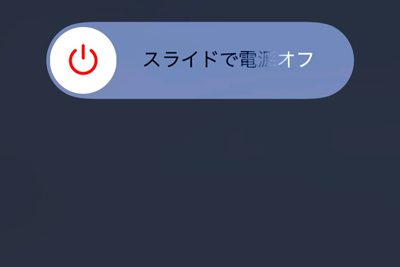
2.インターネット接続の設定を確認する
インターネット(Wi-Fi又はモバイルデータ通信)の接続が悪かったり、通信が不安定な場合、正常にLINEトーク履歴の復元ができません。
iPhone画面上部のステータスバーで、Wi-Fiアイコンとモバイルデータ通信アイコンを確認し、電波の状況をチェックしてください。「×」や「!」が表示されている場合、インターネットの接続が正常に出来ていないので、Wi-Fiの場合はルーターの近くに移動したり、モバイルデータ通信の場合は別のエリアなどに移動してインターネットの接続を再度確認してください。
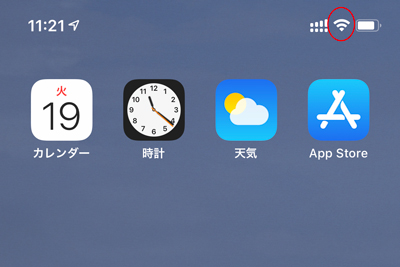
3.ラインのバージョンを確認→アップデートする
他のアプリ同様、LINEアプリもバックグラウンドの更新を定期的に行っています。設定によっては、自動で更新されないこともありますので、現在のバージョンを確認し、もし古いものであれば更新しましょう。
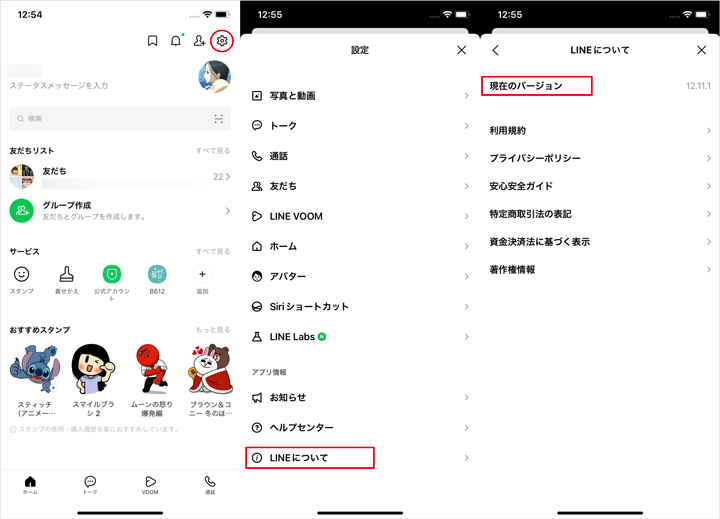
4.iOSを最新版にアップデートする
iOS(ソフトウェア)のアップデート設定が自動アップデートになっていなかった為に、iOSのバージョンが古いままという事や、iPhoneを譲り受けたなどで、元々使っていたiOSよりも、古いバージョンのiOSになってしまったという事があります。古いバージョンのiOSでは、LINEトーク履歴(LINEメッセージ)が復元できないことがあります。iOSのバージョンを最新のものにアップデートしましょう。
手順:ホーム画面から「設定」→「一般」→「ソフトウェア・アップデート」→「ダウンロードしてインストール」
ソフトウェアのアップデートには時間がかかる場合がありますが、これでアップデートは完了です。
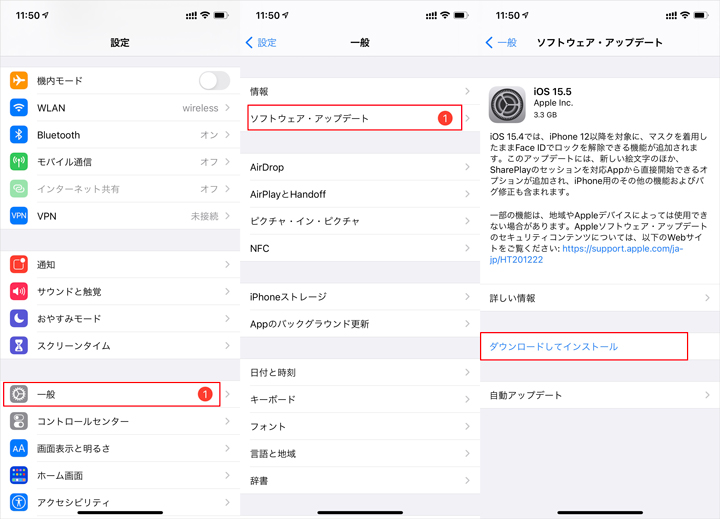
5.バックアップしたかどうかを確認する
LINEのトーク履歴のバックアップが取られているかどうかを確認しましょう。
手順:LINEアプリをあけ、ホーム画面の右上の「設定アイコン」をタップ→「トークのバックアップ」をタップ→前回のバックアップがいつ行われたか確認できます。そのままバックアップしたい時には、「今すぐバックアップ」をタップしてください。
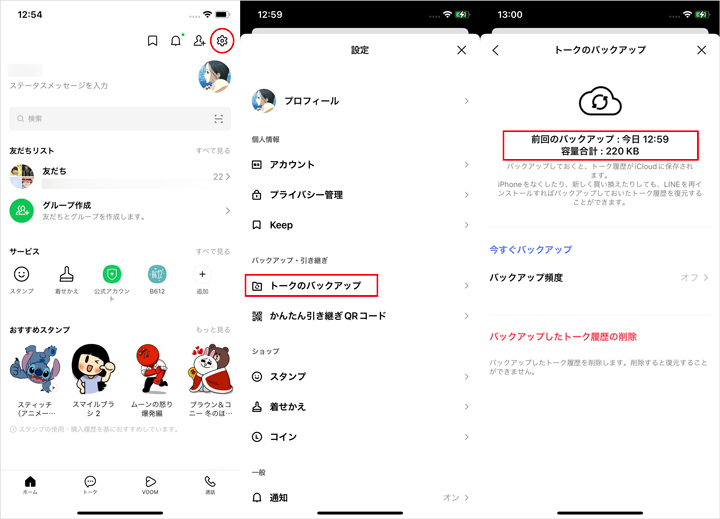
Part3:【iPhone】復元できないLINEトーク履歴をデータ復元ソフトで利用する
万が一、上記の方法で復元できない場合、そもそもバックアップを取っていなかったとしたら、どうでしょうか?残念ながら、バックアップを取っていなかった場合、LINEのトーク履歴の復元はできないです。とはいっても、諦められません。
そんな時は、これからご紹介する業界最高水準のデータ復元成功率を誇る「UltData LINE Recovery 」データ復元ツールを使えば簡単にLINEトーク履歴の復元が可能です。iCloud、iTunesなどのバックアップからLINEトーク履歴を復元できない場合も試す価値があります。
-
UltData LINE Recoveryを起動します。復元したいデバイスを接続します。

-
復元したいデータをスキャンし、プレビューを確認します。

-
復元したいデータを復元します。

提示:Android端末でLINEのトーク履歴を復元したい場合は、UltData LINE Recovery Android版の記事を参照してください。
まとめ
いかがでしたか? 「iPhoneでLINEトーク履歴の復元ができない」、「LINEのバックアップをしていなかった為に復元できない」と思っていた大事なデータを、ライントーク復元アプリ「UltData LINE Recovery」を使う事で、面倒に思えるデータ復旧作業を簡単に安心して行うことができます。しかも、LINEだけではなく、保存期間過ぎた写真や動画などのデータを復元する事も可能です。また、iPhone本体からだけではなく、GoogleドライブやiTunesからの復元も可能です。
LINEでトーク履歴が復元できない? 対処法のまとめ
最終更新日2024-08-22 / カテゴリiPhoneデータ復元











(6 票、平均: 2.8 out of 5 )
(クリックしてこの記事へコメント)